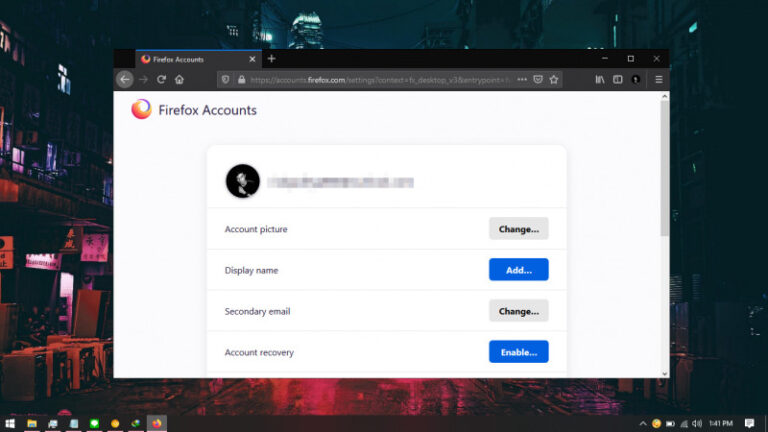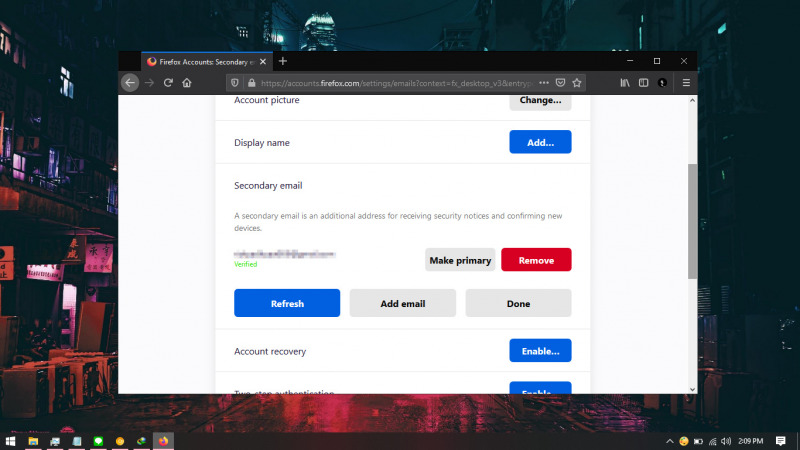
Di Mozilla Firefox, kamu bisa membuat profil untuk memudahkan dalam mengatur data-data seperti password, bookmarks, dll pada browser sesuai dengan profil terkait. Selain itu, profil yang kamu miliki juga bisa edit mulai dari nama hingga foto profil.
Profil ini memerlukan email yang berguna sebagai sinkronasi jika ingin login dengan profil yang sama pada komputer lain.
Artikel kali ini akan menunjukan kamu bagaimana cara menambahkan email kedua di Firefox. Jadi jika kamu memiliki email lebih dari satu, maka kamu bisa menambahkannya sebagai cadangan atau opsi jika ingin mengganti email utama.
Baca juga tutorial Firefox lainnya:
- Cara Mengganti User Agent di Mozilla Firefox tanpa Add-on Tambahan
- Cara Mematikan Prefetch di Mozilla Firefox
- Cara Memblokir JavaScript pada Mozilla Firefox
- Cara Mengembalikan https:// dan www pada Firefox 75
- Cara Mengembalikan Address Bar Klasik pada Firefox 75
- Cara Mematikan Cookie pada Mozilla Firefox
- Cara Mematikan Fitur Hardware Acceleration pada Firefox
- Cara Menghentikan Telemetry di Firefox
- Cara Import Password dari Chrome ke Firefox
- Cara agar Selalu Membuka Website pada Tab Baru di Firefox
- Cara Menghapus Cookie Cara Otomatis ketika Keluar dari Firefox
- Cara Menutup Tab dengan Double Click di Firefox
- Cara Restart Firefox tanpa Kehilangan Tab
Menambahkan Email Kedua di Mozilla Firefox
- Buka browser Firefox.
- Navigasi ke icon profil, lalu pilih Account Settings > Manager Account.

- Klik opsi Add pada menu Secondary email.

- Masukan email yang diinginkan, lalu klik Add.

- Email verifikasi akan masuk pada inbox dari alamat email yang kamu kirimkan. Klik opsi Verify email.

- Done.
Setelah proses selesai, maka kamu telah berhasil nembahkan email tersebut pada profil Firefox. Kamu bisa melakukan langkah-langkah yang sama jika ingin menambahkan email lagi.
Catatan Penulis : WinPoin sepenuhnya bergantung pada iklan untuk tetap hidup dan menyajikan konten teknologi berkualitas secara gratis — jadi jika kamu menikmati artikel dan panduan di situs ini, mohon whitelist halaman ini di AdBlock kamu sebagai bentuk dukungan agar kami bisa terus berkembang dan berbagi insight untuk pengguna Indonesia. Kamu juga bisa mendukung kami secara langsung melalui dukungan di Saweria. Terima kasih.